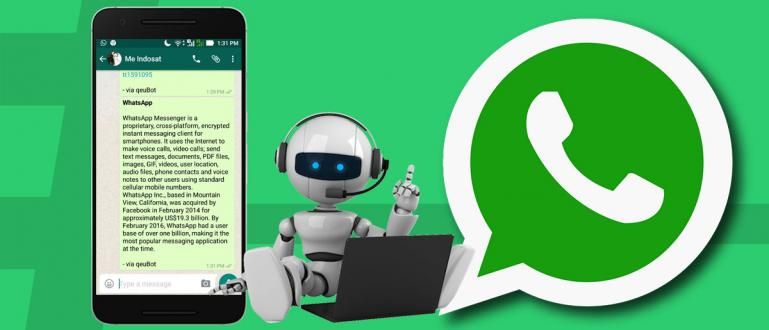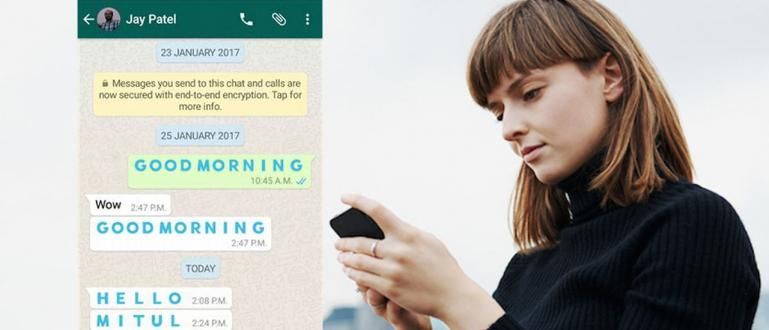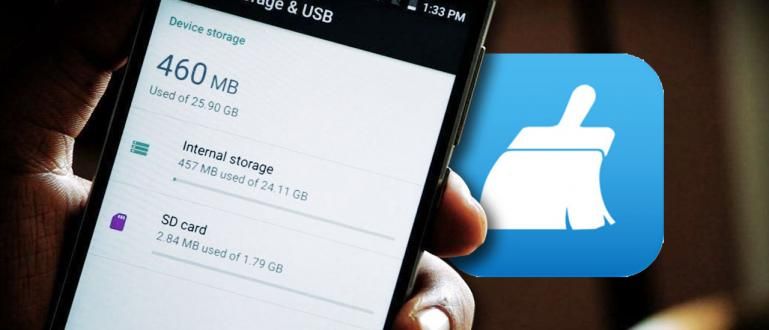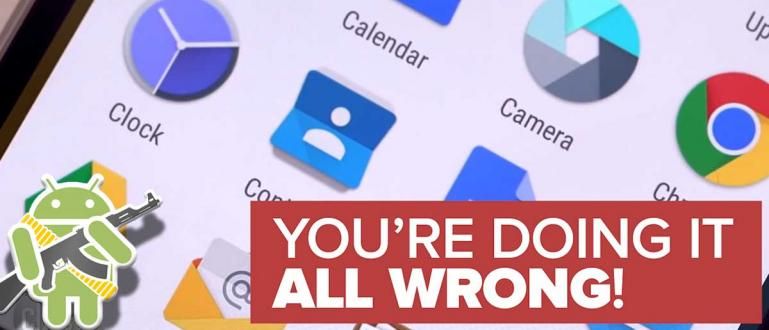WhatsApp přidal podporu GIF do funkcí chatu. Kromě toho můžete také vytvářet vlastní obrázky GIF z videí přes WhatsApp. Chcete vědět jak? Přečtěte si další informace!
WhatsApp před časem oznámil, že přidali podporu GIF ve funkcích povídat si. Tato skvělá funkce, kterou přináší WhatsApp, se příliš neliší od jiných aplikací pro zasílání zpráv. Pokud chcete odeslat zprávu GIF na WhatsApp, musíte **vybrat sekci GIF** v možnosti obrázku přílohy pak vyhledejte typ animace, kterou chcete.
Po odeslání obrázek GIF nebude automaticky pohybovat. Pro přehrání obrázku musíte stisknout tlačítko GIF. Velmi podobné podpoře GIF v aplikaci Facebook. Kromě funkce GIF, WhatsApp zavedla také funkci, která nám umožňuje nahrávat videa pro převod do GIFů. Když odešlete video, budete mít možnost jej odeslat jako celé video nebo jako GIF. Možnost GIF je k dispozici pouze pro videa o délce 6 sekund nebo kratší.
- Jak zjistit něčí polohu přes WhatsApp na mobilním telefonu, opravdu snadné!
- Jak používat Advanced Robot na WhatsApp Android
- Nejjednodušší způsob, jak změnit témata WhatsApp | Lze bez aplikace!
Snadné triky pro převod videa na GIF pomocí aplikace WhatsApp
Jednou z nejnovějších funkcí WhatsApp je funkce, která nám to umožňuje vytvářet animované obrázky GIF z videa nahraného vaším mobilním telefonem. Tento animovaný obrázek GIF lze vytvořit z videoklipů o délce až 6 sekund. Jedinečně součást dlouhého videa, které chcete později přeměnit na GIF lze řezat tak jak si přejeme právě konvertoval být GIF v WhatsApp. Jak? Uvidíme.
1. Jak vytvořit obrázek GIF z aplikace WhatsApp na Androidu
Místo hledání obrázků GIF na internetu je lepší vytvořit si vlastní obrázek GIF z videoklipu. No, tady jsou jak vytvořit obrázek GIF přes WhatsApp.
Nejprve nahrajte video, které chcete změnit na GIF.
Otevřete konverzaci na WhatsApp.
Vybrat ikona přílohy (ikona podobná kancelářské sponce) vpravo nahoře.
Vyberte možnost Galerie.

Vyberte video, které chcete převést na GIF.
Později se objeví editor videa, stiskněte ikona videokamery vpravo nahoře se zobrazí GIF.

Zde jste připraveni vytvořit obrázek GIF, vystřihněte video přímo v okamžiku, kdy chcete vytvořit GIF, ale musí být kratší než 6 sekund.
Až budete hotovi, přidejte nepovinnou zprávu svému příteli a poté ji odešlete klepnutím na ikonu zelené šipky.

Hotovo a nyní můžete ze svých videí vytvářet vlastní animované obrázky GIF.
 ZOBRAZIT ČLÁNEK
ZOBRAZIT ČLÁNEK 2. Jak vytvořit obrázky GIF z aplikace WhatsApp na iPhone
Pro iOS loni v listopadu vydala WhatsApp aktualizace který umožňuje uživatelům posílat GIFy v chatech. Pokud jde o kroky, příliš se neliší od verze pro Android. Zde je jednoduchý způsob, jak odeslat GIF na iOS.
Aktualizujte WhatsApp na nejnovější verzi a vytvořte požadovanou konverzaci.
lis tlačítko + v levém dolním rohu vyberte FOTOGALERIEa vyberte Videotéka.
Nyní máte 2 možnosti. Vyberte GIF v levém dolním rohu obrazovky, ze kterého chcete odeslat GIF GIPHY nebo vyberte video v galerii a vytvořte GIF.
vyberte video, které má být GIF, a poté klepnutím na možnost GIF v pravém horním rohu odešlete video jako GIF. Pamatujte, že video bude GIF neměl by více než 6 sekund. Nakonec stiskněte Odeslat (ikona šipky).
No, to je on jak převést video na GIF na WhatsApp na zařízeních Android a iOS. Jak? Snadné, že? Nebo jste tuto metodu někdy zkoušeli? Neváhejte se podělit o své zkušenosti v komentářích!